
 |
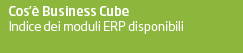 | 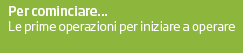 |  |  |
 | |||
La gestione Drop Shipping | |||
|
Il sistema di Drop Shipping, è un metodo di lavoro che prevede la vendita indiretta al cliente finale, dove chi vende ha una vetrina di prodotti che però non ha necessariamente in magazzino, ma che, al momento dell'ordine, viene da parte del venditore ordinato al fornitore, il quale si preoccupa della spedizione diretta presso il cliente finale, rendendo quindi il venditore semplicemente un tramite, che non avendo necessariamente merce propria, si preoccupa solo di creare il catalogo di articoli da esporre, lasciando ai suoi fornitori (che prendono il nome di "Dropshipper") gli oneri dovuti alla spedizione diretta al Cliente finale. Il modulo Drop Shipping permette quindi di gestire questo caso in cui la merce non è presente in un magazzino di merce propria, ma di merce altrui o in alcuni casi anche propria presso terzi, dove quindi ad ogni Impegno cliente viene legato un Ordine fornitore, o nota di prelievo se la merce è presente nel poprio magazzino, che serve ad evadere quell'impegno cliente. IMPOSTAZIONI Per poter gestire il Drop Shipping è quindi necessario partire dal programma di Magazzini/depositi/terzisti, ed inserire un magazzino, con spunta su Drop Shipping , per ogni fornitore Drop Shipping che si desidera gestire.
Occorre quindi avere tanti magazzini quanti sono i fornitori, è a discrezione dell'utente scegliere se usare magazzini di tipo merce "altrui" o "propria presso terzi" anche a seconda delle situazioni. Occorre quindi andare a compilare la tabella Personalizzazione Drop Shipping, le cui funzioni sono descritte nell'apposita pagina della guida.
Inoltre, affinché il programma possa attribuire il fornitore degli articoli in maniera automatica, è necessario che negli articoli, al Tab-3 Acquisti/Produzione, sia indicato il Fornitore 1.
Inoltre, può essere importante avere indicato anche il Magazz. stoccaggio, se viene indicato quest'ultimo ed è attiva l'opzione di registro BSORGSOR/OPZIONI/UsaMagStockArticolo, allora viene ignorato il magazzino nel Tipo B/F e viene usato il magazzino indicato in questo campo di Anagrafica articoli. In alternativa viene messo come magazzino di riga quello specificato nel Tipo B/F e se presente abbastanza disponibilità dell'articolo in oggetto nel magazzino di merce propria viene richiesto se si desidera cambiare il magazzino di riga.
DOCUMENTI Una volta impostati i magazzini, gli articoli e le personalizzazioni Drop Shipping, è possibile iniziare a creare i documenti. Partendo dal caso in cui sia presente il modulo CRM, è possibile redigere le Offerte, che avranno nelle righe indicato il fornitore, ma non il magazzino che verrà attribuito solo una volta trasformato in Impegno come succede normalmente. È importante notare che la Data consegna viene calcolata automaticamente ignorando quanto indicato in testata Offerta, come avviene invece quando il modulo Drop Shipping non è attivo, ma viene calcolato tenendo conto dell'RR Fence e dell'FP Fence, salvo che non sia attiva l'opzione BSCRGSOF/OPZIONI/Ds_MantieniGGConsDaConf che ristabilisce il comportamento come se il modulo non fosse attivo. L'RR Fence (Ready-To-Release Fence) è il tempo che impiega il fornitore dropshipper ad approvigionarsi del materiale. Viene letto, in ordine di priorità:
L'FP Fence (Firm Planned Fence) è il tempo che occorre all'azienda per altri adempimenti burocratici/amministrativi al fine di ottenere e calcolare la data consegna al cliente vera e propria. Viene sommato all'RR Fence. Viene letto dall'anagrafica dell'articolo ed è univoco, indipendentemente dal fornitore dropshipper con il quale si decide di lavorare. Una volta generati gli Impegni, per poterli confermare in maniera massiva si consiglia di procedere dalla Desktop Consolle che permette di confermare le righe degli Ordini. Attenzione, nella Desktop Consolle non vengono riportate le righe composte da articoli che non hanno il flag di "stampa articolo nell'inventario" in Anagrafica articolo; Impegni con righe di questo tipo devono essere confermati da Gestione Ordini.
Affinché sia possibile procedere all'Elaborazione Drop Shipping di un Impegno cliente, descritta nell'apposita parte della guida, sono necessarie tre condizioni:
INTEGRAZIONE CON E-COMMERCE Il Modulo Drop Shipping è integrato al modulo Collegamento a sistema eCommerce, nel caso specifico dell'E-commerce ci sono un paio di comportamenti particolari da tenere a mente.
Nel caso dell'E-Commerce la gestione degli acconti ignora quanto scritto in personalizzazione Drop Shipping ma va a verificare quanto indicato nel campo incassato, e copiando quel dato come acconto, stabilisce la percentuale in maniera tale da soddisfare l'importo incassato, in modo tale che non risulti necessario modificare tutti i documenti per andare ad inserire l'acconto. |
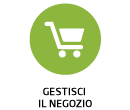 | 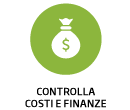 | 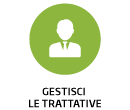 | 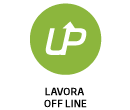 | 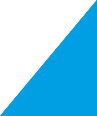 | |
 | 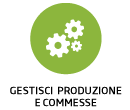 | 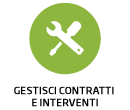 | 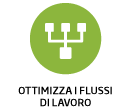 |  |  |
 | |||||